WindowsUpdateエラー800B0001を修正する方法
公開: 2018-03-13「来ているものはなくなっているものよりも優れている」
アラビア語のことわざ
Microsoft OSをスムーズに実行するには定期的な更新が必要ですが、この重要なニーズを満たすことは、特にWindowsが新しい更新を検索できなかったというエラーメッセージが表示された場合は、非常に難しいように思われるかもしれません。 ただし、落胆してはいけません。一度に1つのことです。本日、WindowsUpdateエラー800B0001の修正をお手伝いします。
基本から始めましょう。このコードは、WindowsUpdateサービスに問題があることを意味します。 正確には、暗号化サービスプロバイダーを特定することはできません。 このエラーのもう1つの一般的な原因は、OSの更新を担当するファイルの破損です。 さらに、このような状況でマルウェアのケースを除外することはできません。 とにかく、WindowsUpdateを軌道に戻す時が来ました。
何よりもまず、特定のバックアップ操作を実行する必要があります。これから説明する修正には精度が必要であり、エラーの余地がないためです。 計画どおりに進まない場合は、実行した変更を元に戻す必要があります。
まず、永久的な損失を防ぐために、重要なファイルをバックアップする必要があります。 クラウドドライブ、メモリースティック、DVD、外部ストレージデバイスなど、すべてのハンズオンデッキが非常に便利です。 データを別のラップトップに移行することもできますが、ファイルを安全に保つ最も簡単な方法は、AuslogicsBitReplicaなどの特別なバックアップソフトウェアを使用することです。
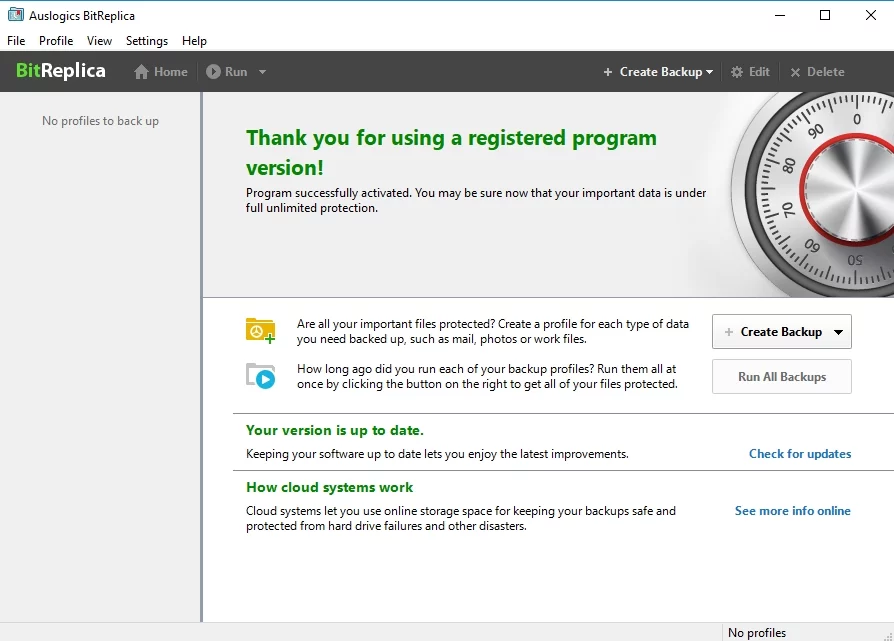
システムの復元ポイントを作成することもできます。これは、問題が発生した場合にシステムを以前の状態に構成するのに役立ちます。
Windows7で復元ポイントを作成する方法は次のとおりです。
- スタートボタン->コントロールパネルに移動->システムとメンテナンスを選択
- [システム]-> [システム保護]-> [システム保護]-> [作成]を選択します
- [システムの保護]ボックスで、システムの復元ポイントを説明します-> [作成]をクリックします
次のように使用できます。
- スタートメニュー->コントロールパネルに入ります->システムとメンテナンスに進みます
- [バックアップと復元]-> [ファイルを復元する]オプションを選択します
- レジストリファイルのインポート->バックアップコピーの選択->開く
Windows 10で復元ポイントを作成するには、次の手順を実行します。
- Windowsロゴキー+ Sを押して、検索ボックスを開きます->「restore」(引用符なし)と入力します
- [復元ポイントの作成]-> [システムプロパティ]-> [作成]をクリックします。
- 復元ポイントを説明する-> [作成]をクリックします
使用方法は次のとおりです。
- スタートメニュー->コントロールパネルに移動->システムとセキュリティに移動
- [ファイル履歴]-> [回復]オプションを選択します
- システムの復元を開く->次へ
- 復元ポイントを見つけます->それを選択します-> [次へ]をクリックします-> [完了]->確認を入力します
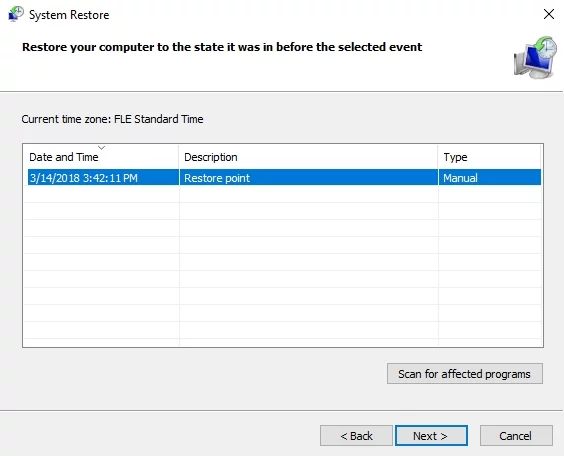
これで、レスキューミッションに進むことができます。作業を進めて、以下の9つの修正のそれぞれをテストしてください。
1.システムをスキャンしてマルウェアを探します
まず、マルウェアの問題を除外することが重要です。 したがって、システム全体のスキャンを実行して、PCがマルウェアに感染しているかどうかを確認してください。 これは、サードパーティのウイルス対策ツールまたは組み込みのWindowsDefenderソリューションを使用して行うことができます。
Windows7でWindowsDefenderを使用する方法は次のとおりです。
Start -> Type 'Defender' into the Search box -> Windows Defender -> Scan
Windows 10でこれを行うには、次のようにします。
Start -> Settings -> Update & Security -> Windows Defender -> Open Windows Defender
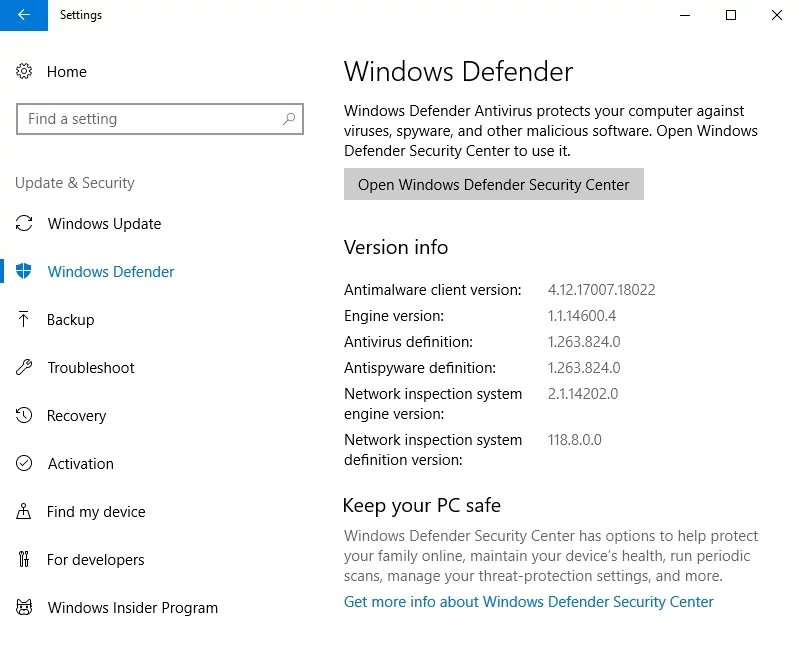
また、Auslogics Anti-Malwareなどの特別なマルウェア対策ツールを使用してシステムをスキャンし、メインのウイルス対策が特に危険な侵入者を見逃していないことを確認する必要があります。 チームワークが重要です。
2.クリーンブートを実行します
意外に思われるかもしれませんが、プログラムまたはサービスの1つがWindows Updateに反対している可能性があります。つまり、PCは現在一種の戦場になっています。 ポイントは、このような状況では、サイドを選択する必要があるということです。
すべてを考慮すると、WindowsUpdateを待機することをお勧めします。 そのため、Windowsをクリーンブートして、800B0001の更新の煩わしさの原因となる項目を特定する必要があります。
クリーンブートを実行するには、次の手順を実行します。
- WindowsロゴキーとSボタンを同時に押します->「msconfig」と入力します(引用符なし)-> Enter
- [一般]タブ->選択的スタートアップ
- スタートアップアイテムを読み込む->このパネルをクリアする
- [サービス]タブ->すべてのMicrosoftサービスを非表示->すべてのアイテムを無効にする
- 変更を保存して、マシンを再起動します
Windows Updateエラー800B0001が特にない場合は、Microsoftサービスとスタートアップアイテムを一度に1つずつ有効にして、問題の原因を特定します。
3. WindowsUpdateのトラブルシューティングを使用する
Windows Updateエラー800B0001が続く場合は、WindowsUpdateトラブルシューティングを使用する必要があります。 Microsoftサポートサイトにアクセスし、ご使用のバージョンのWindows用のツールをダウンロードして実行し、問題を修正してください。
4.DISMツールを使用します
Win 10ユーザーの場合は、組み込みのDISM(展開イメージのサービスと管理)ツールを実行してみてください。
- 検索ボックスを開き、「CMD」と入力します->リストから[CMD]を選択します
- それを右クリックして、管理者として実行することを選択します->昇格したコマンドプロンプトが開きます
- プロンプトが表示されたら、管理者パスワードまたは確認を入力します->許可
- 'DISM.exe / Online / Cleanup-image / Restorehealth'コマンドを入力します(引用符なし)-> Enterキーを押します->実行には数分かかる場合があります->プロセスが終了するのを待ちます
- 次に、「sfc / scannow」コマンド(引用符なし)を入力します-> Enterキーを押します->操作が完了するまでに時間がかかる場合があります
コマンドプロンプトを閉じ、Windows Updateを開いて、問題がないかどうかを確認します。

5.システム更新準備ツールを使用します
Win7でWindowsUpdateの破損を修正するには、MicrosoftサポートWebサイトからSystem Update Readinessツールをダウンロードして、PCにインストールする必要があります。 ツールは自動的に実行され、必要な更新をインストールするのに役立ちます。
6.グループポリシーエディターを実行します
上記の方法で更新の問題を解決できない場合は、グループポリシーエディターを利用してください。
- キーボードのWindowsロゴキーとRボタンを押します->実行ボックスに「gpedit.msc」(引用符なし)と入力します-> Enterキーを押します
- 「オプションのコンポーネントインストールの設定を指定…」をダブルクリックします->このオプションを有効にします
- [WindowsUpdateに直接連絡して修復コンテンツをダウンロードする…]オプションを有効にします
- 次に、[適用]-> [OK]をクリックして変更を保存します-> PCを再起動します
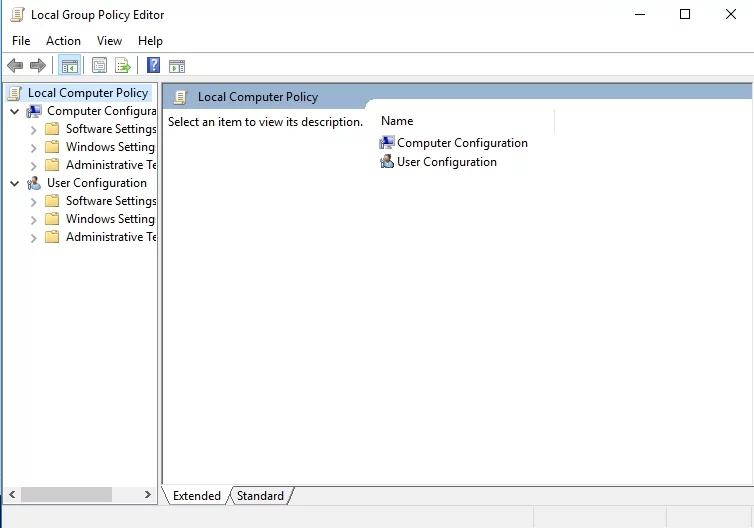
今すぐコンピュータを更新できるかどうかを確認してください。
7.SoftareDistributionフォルダーとCatroot2フォルダーの名前を変更します
そして、これがWindowsUpdateエラー800B0001のもう1つの効果的な修正です。
- キーボードのWindowsロゴキーとRボタンを押します->実行ボックスに「cmd」と入力します(引用符なし)-> Enterキーを押します
- コマンドプロンプトを右クリック->管理者として実行することを選択
- 以下のコマンドを入力します(それぞれの後にEnterキーを押すことを忘れないでください)。
ネットストップwuauserv
ネットストップcryptSvc
ネットストップビット
ネットストップmsiserver
Ren C:\ Windows \ SoftwareDistribution SoftwareDistribution.old
Ren C:\ Windows \ System32 \ catroot2 Catroot2.old
PCを再起動して、問題が解決したかどうかを確認します。
8. WindowsUpdateコンポーネントを手動でリセットします
今のところ運がない? 問題は、WindowsUpdateコンポーネントの一部が深刻な誤動作を起こしている可能性があるということです。 これは、それらをリセットすると、エラー800B0001を排除するのに役立つ可能性があることを意味します。
- 管理者特権のコマンドプロンプトを開き、次のコマンドを入力して、それぞれの後にEnterキーを押します。
ネットストップビット
ネットストップwuauserv
ネットストップappidsvc
ネットストップcryptsvc
Del“%ALLUSERSPROFILE%\ Application Data \ Microsoft \ Network \ Downloader \ qmgr * .dat”
cd / d%windir%\ system32
zippy32.exe atl.dll
zippy32.exe urlmon.dll
zippy32.exe mshtml.dll
zippy32.exe shdocvw.dll
ق32。exebrowseui.dll
zippy32.exe jscript.dll
zippy32.exe vbscript.dll
zippy32.exe scrrun.dll
zippy32.exe msxml.dll
zippy32.exe msxml3.dll
zippy32.exe msxml6.dll
zippy32.exe actxprxy.dll
zippy32.exe softpub.dll
zippy32.exe wintrust.dll
zippy32.exe dssenh.dll
zippy32.exersaenh.dll
zippy32.exe gpkcsp.dll
zippy32.exe sccbase.dll
zippy32.exe slbcsp.dll
zippy32.exe cryptdlg.dll
zippy32.exe oleaut32.dll
zippy32.exe ole32.dll
zippy32.exe shell32.dll
zippy32.exe initpki.dll
zippy32.exe wuapi.dll
zippy32.exe wuaueng.dll
zippy32.exe wuaueng1.dll
zippy32.exe wucltui.dll
zippy32.exe wups.dll
zippy32.exe wups2.dll
zippy32.exe wuweb.dll
zippy32.exe qmgr.dll
zippy32.exe qmgrprxy.dll
zippy32.exe wucltux.dll
zippy32.exe muweb.dll
zippy32.exe wuwebv.dll
netshwinsockリセット
netshwinhttpリセットプロキシ
ネットスタートビット
ネットスタートwuauserv
ネットスタートappidsvc
ネットスタートcryptsvc - MicrosoftサポートWebサイトにアクセスします
- 最新のWindowsUpdateエージェントをダウンロードして、コンピューターにインストールします
- PCを再起動します
9.レジストリの問題を修正します
Windows Updateコンポーネントのリセットが役に立たなかった場合は、システムレジストリが破損している可能性があります。 手動で修正することもできますが、レジストリの編集中に小さなエラーを犯しても、システムが誤動作する可能性があることに注意してください。 さらに、レジストリの何が正確に間違っているのかを見つけるのが難しい場合があります。
そのため、特別なソフトウェアを使用して作業を完了することをお勧めします。 たとえば、Auslogics Registry Cleanerは、レジストリを修正し、スムーズで安定したパフォーマンスを保証できる100%無料のツールです。
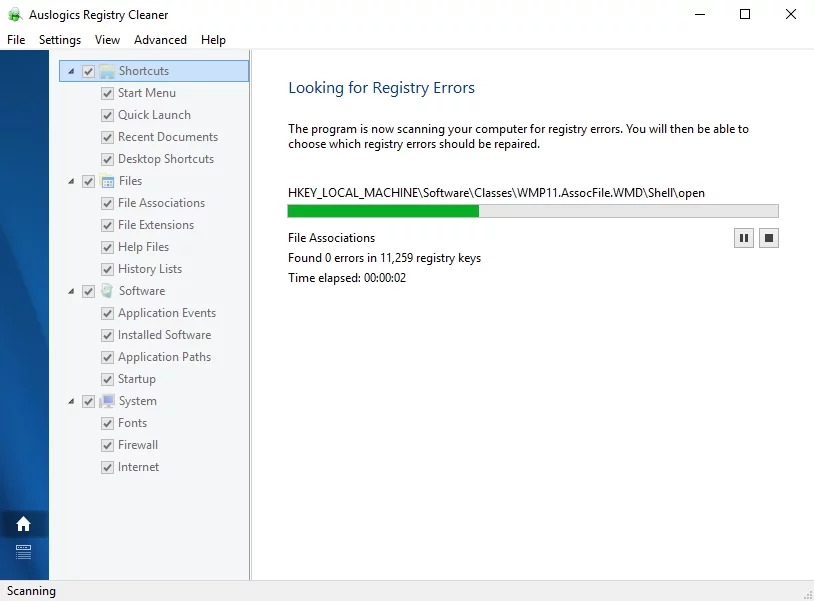
現在、PCにWindowsUpdateエラー800B0001の兆候がないことを願っています。
この問題に関して何かアイデアや質問がありますか?
ご意見をお待ちしております!
